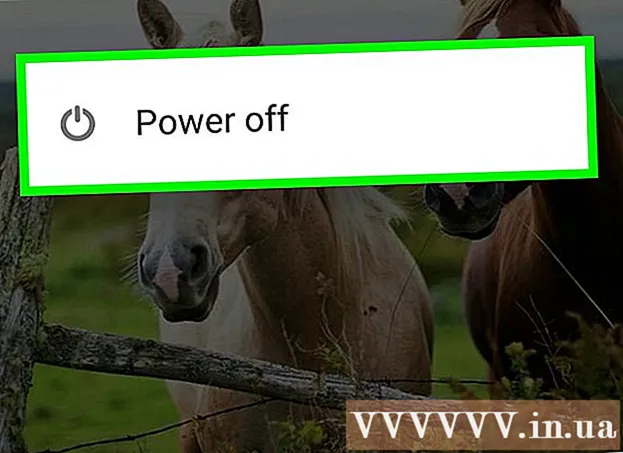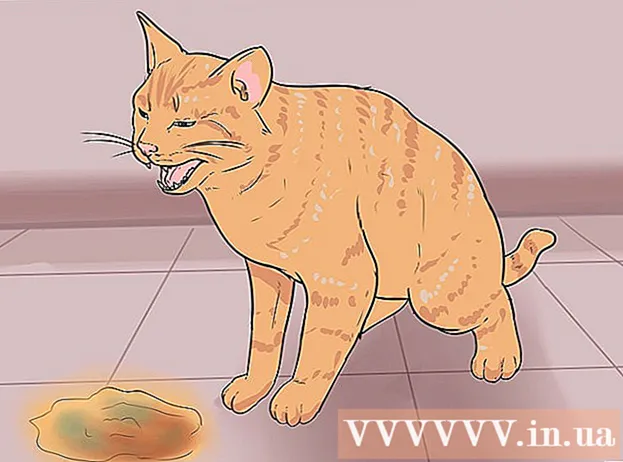مؤلف:
John Pratt
تاريخ الخلق:
18 شهر فبراير 2021
تاريخ التحديث:
1 تموز 2024

المحتوى
في هذه المقالة ، سنوضح لك كيفية استخدام كاميرا الويب الخاصة بجهاز الكمبيوتر الذي يعمل بنظام Windows أو Mac لالتقاط صورة. تحت Windows 10 ، يمكنك القيام بذلك باستخدام برنامج "Camera" ، وفي نظام Mac يمكنك استخدام برنامج "Photo Booth".
لتخطو
الطريقة 1 من 2: Windows
 تحقق مما إذا كان جهاز الكمبيوتر الخاص بك يحتوي على كاميرا ويب. تحتوي معظم أجهزة الكمبيوتر المحمولة على كاميرا ويب مدمجة ، ولكن هذا ليس هو الحال دائمًا مع أجهزة كمبيوتر سطح المكتب. يمكنك بعد ذلك تثبيت كاميرا الويب على جهاز الكمبيوتر الخاص بك قبل المتابعة.
تحقق مما إذا كان جهاز الكمبيوتر الخاص بك يحتوي على كاميرا ويب. تحتوي معظم أجهزة الكمبيوتر المحمولة على كاميرا ويب مدمجة ، ولكن هذا ليس هو الحال دائمًا مع أجهزة كمبيوتر سطح المكتب. يمكنك بعد ذلك تثبيت كاميرا الويب على جهاز الكمبيوتر الخاص بك قبل المتابعة.  افتح قائمة ابدأ
افتح قائمة ابدأ  يكتب كاميرا في مربع البحث. سيبحث جهاز الكمبيوتر الآن عن برنامج "الكاميرا" ، والذي يسمح لك بالتقاط صورة بكاميرا ويب مرتبطة.
يكتب كاميرا في مربع البحث. سيبحث جهاز الكمبيوتر الآن عن برنامج "الكاميرا" ، والذي يسمح لك بالتقاط صورة بكاميرا ويب مرتبطة.  انقر فوق آلة تصوير. أيقونة البرنامج تشبه الكاميرا البيضاء وهي أعلى قائمة البداية.
انقر فوق آلة تصوير. أيقونة البرنامج تشبه الكاميرا البيضاء وهي أعلى قائمة البداية.  انتظر حتى يتم تشغيل الكاميرا. عند تفعيل الكاميرا ، سيضيء ضوء بجانبها ، وسترى نفسك في نافذة برنامج "الكاميرا".
انتظر حتى يتم تشغيل الكاميرا. عند تفعيل الكاميرا ، سيضيء ضوء بجانبها ، وسترى نفسك في نافذة برنامج "الكاميرا".  وجه الكمبيوتر أو كاميرا الويب إلى ما تريد تصويره. سترى الموضوع المطلوب على شاشة جهاز الكمبيوتر الخاص بك.
وجه الكمبيوتر أو كاميرا الويب إلى ما تريد تصويره. سترى الموضوع المطلوب على شاشة جهاز الكمبيوتر الخاص بك.  انقر فوق الزر "صورة". هذا الزر يشبه الكاميرا ، يمكنك العثور على الزر أسفل النافذة. سيتم الآن التقاط صورة وسيتم حفظها في مجلد "الصور" على جهاز الكمبيوتر الذي يعمل بنظام Windows.
انقر فوق الزر "صورة". هذا الزر يشبه الكاميرا ، يمكنك العثور على الزر أسفل النافذة. سيتم الآن التقاط صورة وسيتم حفظها في مجلد "الصور" على جهاز الكمبيوتر الذي يعمل بنظام Windows.
الطريقة 2 من 2: Mac
 افتح تطبيق Spotlight
افتح تطبيق Spotlight  يكتب كشك تصوير في نافذة بحث Spotlight. سيبحث جهاز Mac الآن عن برنامج "Photo Booth".
يكتب كشك تصوير في نافذة بحث Spotlight. سيبحث جهاز Mac الآن عن برنامج "Photo Booth".  انقر فوق كشك تصوير. في نافذة نتائج البحث ، يتم عرض Photo Booth في الأعلى. انقر على النتيجة لفتح البرنامج.
انقر فوق كشك تصوير. في نافذة نتائج البحث ، يتم عرض Photo Booth في الأعلى. انقر على النتيجة لفتح البرنامج.  انتظر حتى يتم تشغيل كاميرا جهاز Mac. عندما يتم تنشيط الكاميرا ، سوف يتوهج ضوء أخضر بجانب الكاميرا.
انتظر حتى يتم تشغيل كاميرا جهاز Mac. عندما يتم تنشيط الكاميرا ، سوف يتوهج ضوء أخضر بجانب الكاميرا. - عندما تكون الكاميرا قيد التشغيل ، سترى نفسك في نافذة Photo Booth.
 وجه شاشة جهاز الكمبيوتر الخاص بك نحو ما تريد تصويره. كل ما تراه في نافذة Photo Booth سيكون في الصورة ، لذا اضبط اتجاه الكاميرا حسب رغبتك.
وجه شاشة جهاز الكمبيوتر الخاص بك نحو ما تريد تصويره. كل ما تراه في نافذة Photo Booth سيكون في الصورة ، لذا اضبط اتجاه الكاميرا حسب رغبتك.  انقر على زر الكاميرا. في الجزء السفلي من النافذة سترى زرًا أحمر به كاميرا بيضاء. عند النقر فوق هذا ، سيتم التقاط صورة ، وسيتم حفظ الصورة في برنامج "الصور" على جهاز Mac الخاص بك.
انقر على زر الكاميرا. في الجزء السفلي من النافذة سترى زرًا أحمر به كاميرا بيضاء. عند النقر فوق هذا ، سيتم التقاط صورة ، وسيتم حفظ الصورة في برنامج "الصور" على جهاز Mac الخاص بك. - إذا كان لديك جهاز iPhone أو iPad تم تنشيط "تدفق الصور" ، فستكون الصورة مرئية أيضًا على جهاز iPhone أو iPad.
نصائح
- إذا كان لديك جهاز كمبيوتر يعمل بنظام Windows 7 ، فستحتاج إلى برنامج من الشركة المصنعة لكاميرا الويب لالتقاط صورة. إذا كنت لا تعرف اسم الكاميرا ، فاكتب "camera" في مربع البحث في "Start" ، أو ابحث عبر الإنترنت بناءً على رقم نوع جهاز الكمبيوتر الخاص بك.
- يحتوي Photo Booth على جميع أنواع المرشحات والتأثيرات المرئية الأخرى التي يمكنك استخدامها لتحرير الصورة.
تحذيرات
- غالبًا ما تكون الصور التي تلتقطها بكاميرا الويب أقل جودة من الصور من الهواتف الذكية أو الأجهزة اللوحية أو كاميرات DSLR.